
Nhờ một tính năng mới gọi là “Custom Instructions”, người dùng sẽ kiểm soát tốt hơn cách ChatGPT trả lời, ghi nhớ họ là ai và lý do họ sử dụng ChatGPT. Đây là mọi thứ bạn cần biết để đặt Custom Instructions cho ChatGPT.
‘Custom Instructions’ trên ChatGPT là gì?
‘Custom Instructions’ là một tính năng mới có sẵn cho tất cả người dùng ChatGPT. Nếu tính năng này chưa khả dụng cho bạn, chúng tôi khuyên bạn nên đợi một hoặc hai ngày. ChatGPt vẫn đang triển khai tính năng này cho mọi người và có thể tính năng này chưa được phát hành trong khu vực.
Trước đó, nếu ChatGPT được cung cấp một bộ hướng dẫn về cách cư xử hoặc trả lời, ngay cả khi câu lệnh rất chi tiết và rõ ràng, nó dường như sẽ đặt lại sau vài phút để người ta phải nhắc lại ‘stay in character’, điều này là một giới hạn khó chịu nhưng được mong đợi của GPT-3. Các hướng dẫn cũng không bao giờ được chuyển sang một cuộc chat mới.
Nhưng giờ đây, người dùng có thể, bằng cách chia sẻ một chút thông tin mà họ nghĩ rằng ChatGPT nên biết về họ và cách ChatGPT phản hồi câu lệnh của họ, họ không chỉ mở khóa bộ nhớ mà còn cả phong cách.
Được thiết kế để tiết kiệm thời gian và công sức, các Custom Instructions này được áp dụng cho tất cả các cuộc chat trong tương lai, vì vậy, bạn không cần phải lặp đi lặp lại cùng một hướng dẫn cho ChatGPT, chẳng hạn như “Hãy giải thích cho tôi như thể tôi đang học lớp 10” nếu bạn Bạn là học sinh lớp 10, hãy nói với nó về công việc để nó có thể giúp bạn với điều đó.
Với các Custom Instructions, ChatGPT sẽ không chỉ ‘giữ nguyên tính cách’ trong suốt cuộc chat và các phiên, đồng thời tiết kiệm thời gian mà còn chat với bạn tùy thuộc vào cách bạn muốn ứng dụng này trả lời. Đây là một bước quan trọng để biến ChatGPT trở thành một chatbot AI thực sự cá nhân.
Cách dùng Custom Instructions trên ChatGPT
Bạn có thể bật và sử dụng các Custom Instructions cho dù sử dụng phiên bản web dành cho máy tính để bàn của ChatGPT hay ứng dụng iOS. Thực hiện theo một trong hai phần bên dưới, tùy thuộc vào thiết bị hiện tại, để giúp bạn thực hiện quy trình.
Trên iOS
Đây là cách bạn có thể thêm Custom Instructions trên ứng dụng ChatGPT iPhone.
Mở ứng dụng ChatGPT trên iPhone bằng biểu tượng ứng dụng.
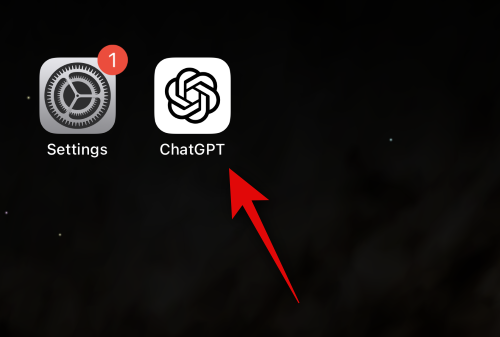
Bây giờ hãy nhấn vào biểu tượng 3 dấu chấm ( ) ở góc trên cùng bên phải.
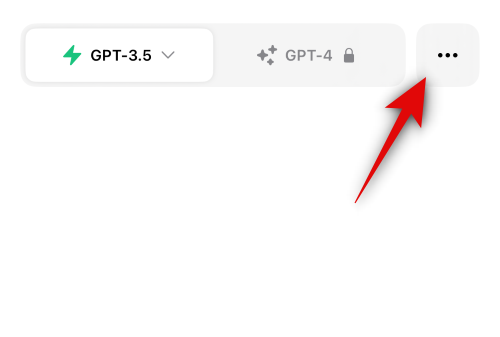
Nhấn Cài đặt .
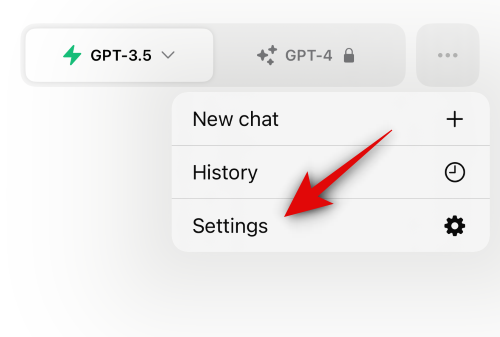
Bây giờ hãy nhấn vào Custom Instructions .
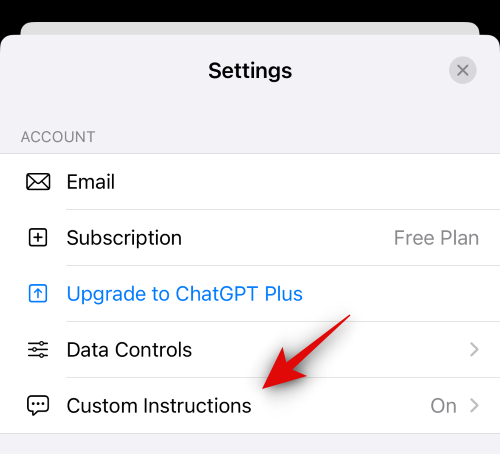
Đảm bảo chuyển đổi cho Custom Instructions được bật ở trên cùng.
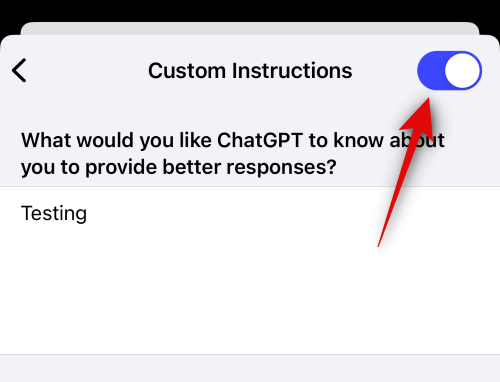
Bây giờ bạn có thể thêm Custom Instructions của mình. Bắt đầu bằng cách nhập câu lệnh ưa thích cho What would you like ChatGPT to know about you to provide better responses? Tại đây, bạn nên thêm thông tin chi tiết về bản thân, thời gian làm việc, kịch bản công việc, công việc, v.v. để giúp ChatGPT hiểu rõ hơn các yêu cầu và đáp ứng các câu lệnh trong tương lai một cách phù hợp. Nhấn vào hộp văn bản bên dưới, What would you like ChatGPT to know about you to provide better responses? để nhập câu lệnh ưa thích.
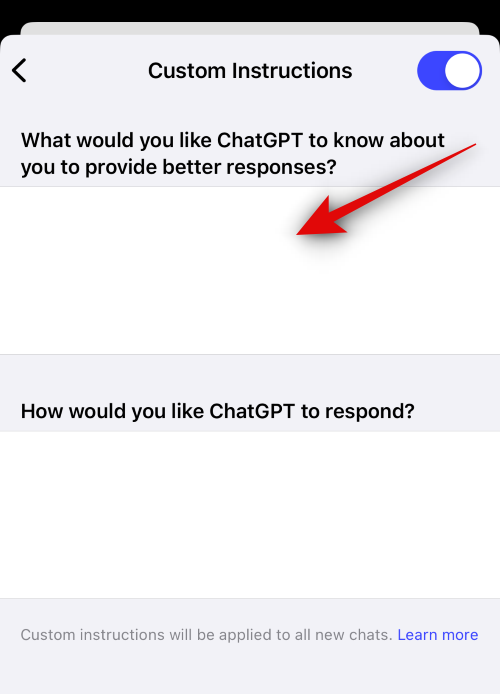
Bây giờ hãy nhập thông tin ưu tiên mà bạn muốn cung cấp vào hộp văn bản chuyên dụng.
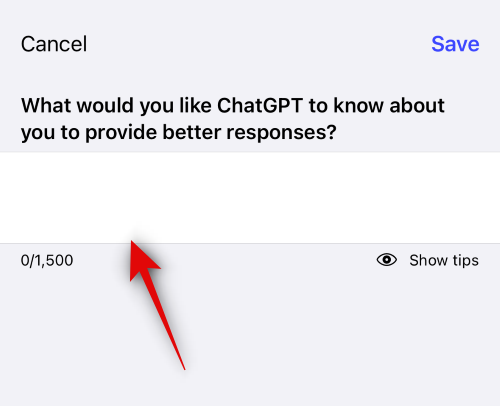
Nếu gặp khó khăn, bạn có thể chạm vào Hiển thị mẹo ở cuối hộp văn bản hoặc phía trên bàn phím để xem một số mẹo giúp bạn trong quá trình này.
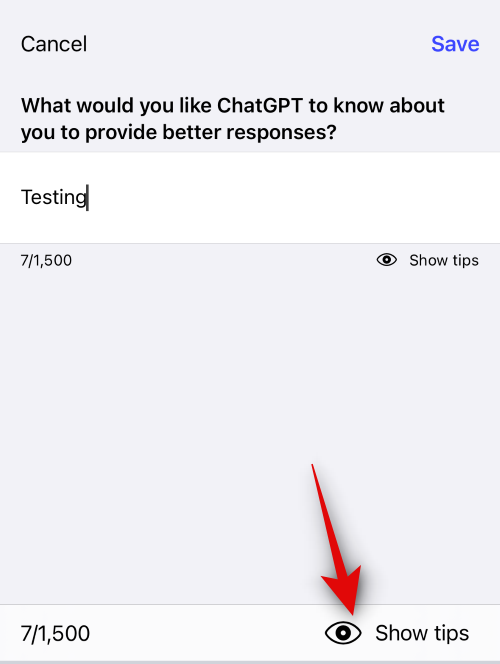
Nhấn vào Lưu ở góc trên cùng bên phải sau khi bạn hoàn tất.
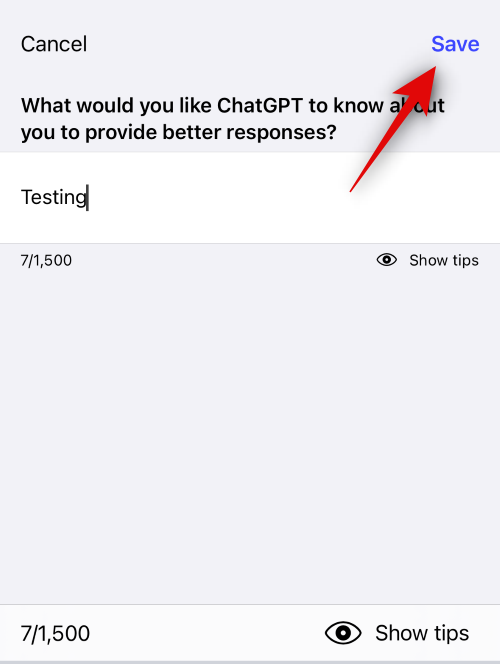
Tiếp theo, chúng tôi có thể thêm câu lệnh ưa thích cho Bạn muốn ChatGPT phản hồi như thế nào? Tại đây, bạn nên thêm các yêu cầu phản hồi nhanh chóng cho ChatGPT. Đây có thể là những thứ như ngôn ngữ sẽ được sử dụng, độ dài của câu trả lời, mức độ phức tạp của câu trả lời, giọng điệu bạn thích, v.v. Nhấn vào hộp văn bản bên dưới Bạn muốn ChatGPT phản hồi như thế nào? để thêm các yêu cầu ưa thích.
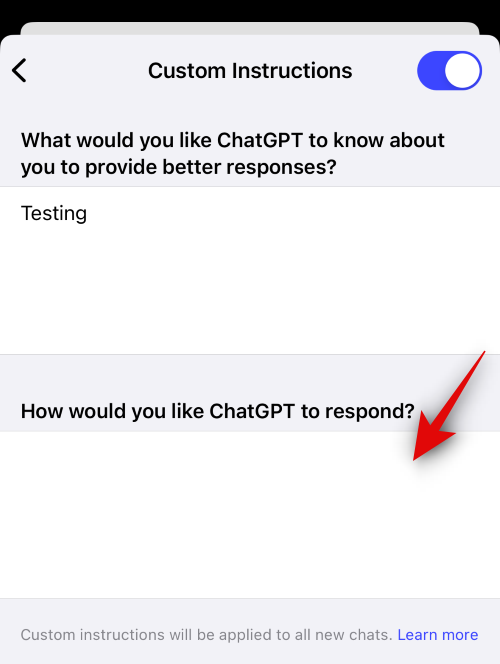
Nhấn vào hộp văn bản và nhập các yêu cầu ưa thích.
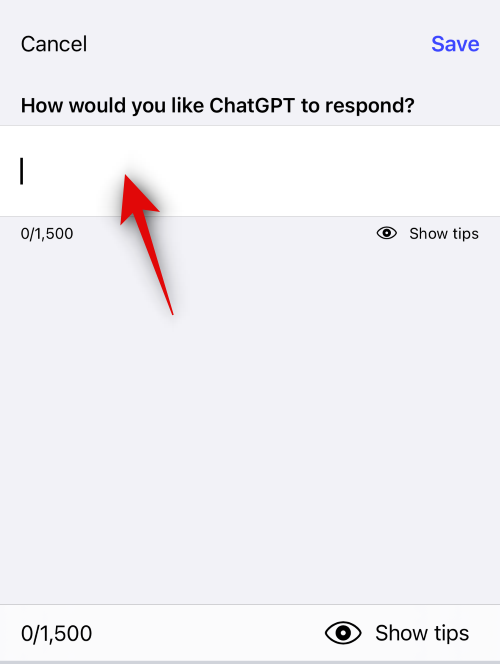
Bạn có thể nhấn Hiển thị mẹo nếu cần trợ giúp thêm các yêu cầu của mình.
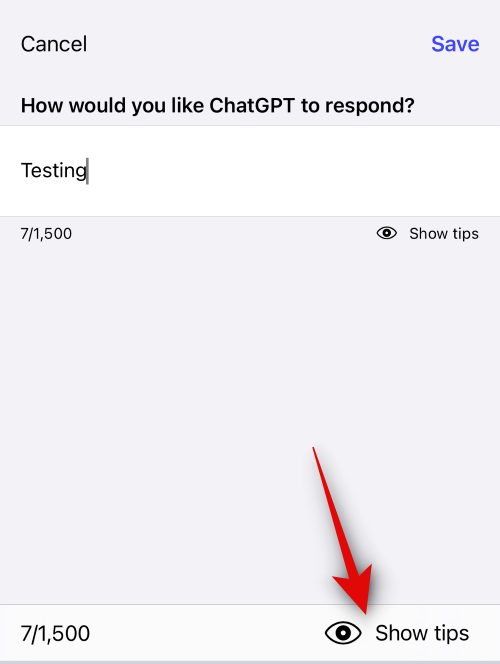
Khi bạn đã hoàn tất, hãy nhấn vào Lưu .
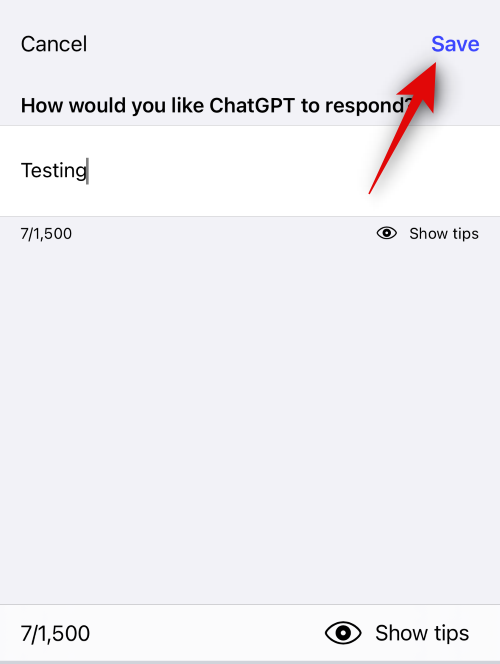
Nhấn vào biểu tượng < ở góc trên cùng bên trái.

Nhấn vào X để đóng cài đặt ChatGPT.
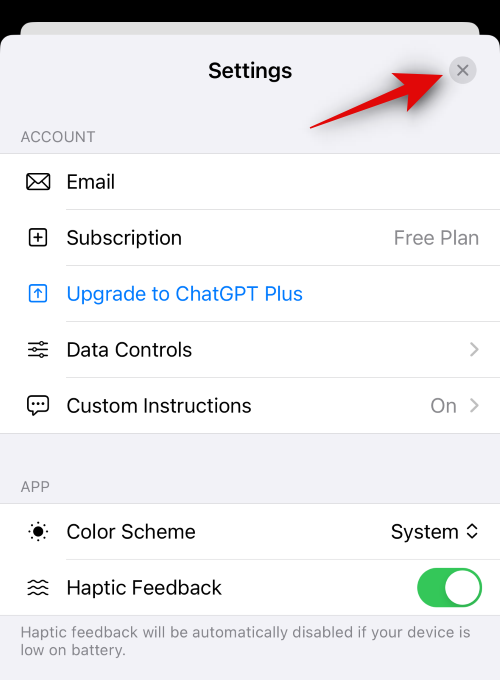
Giờ đây, bạn có thể sử dụng câu lệnh ngẫu nhiên để kiểm tra Custom Instructions của mình. Tất cả các phản hồi trong tương lai phải phù hợp với Custom Instructions mà không gặp bất kỳ sự cố nào.
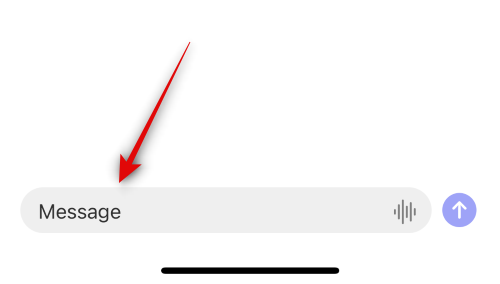
Và đó là cách bạn có thể thêm và sử dụng Custom Instructions trong ứng dụng ChatGPT iOS.
Trên PC (trên trang web ChatGPT)
Truy cập chat.openai.com và đảm bảo bạn đã đăng nhập. Tiếp theo, nhấp vào biểu tượng dấu 3 chấm ( ) ở góc dưới cùng bên trái bên cạnh tên người dùng.
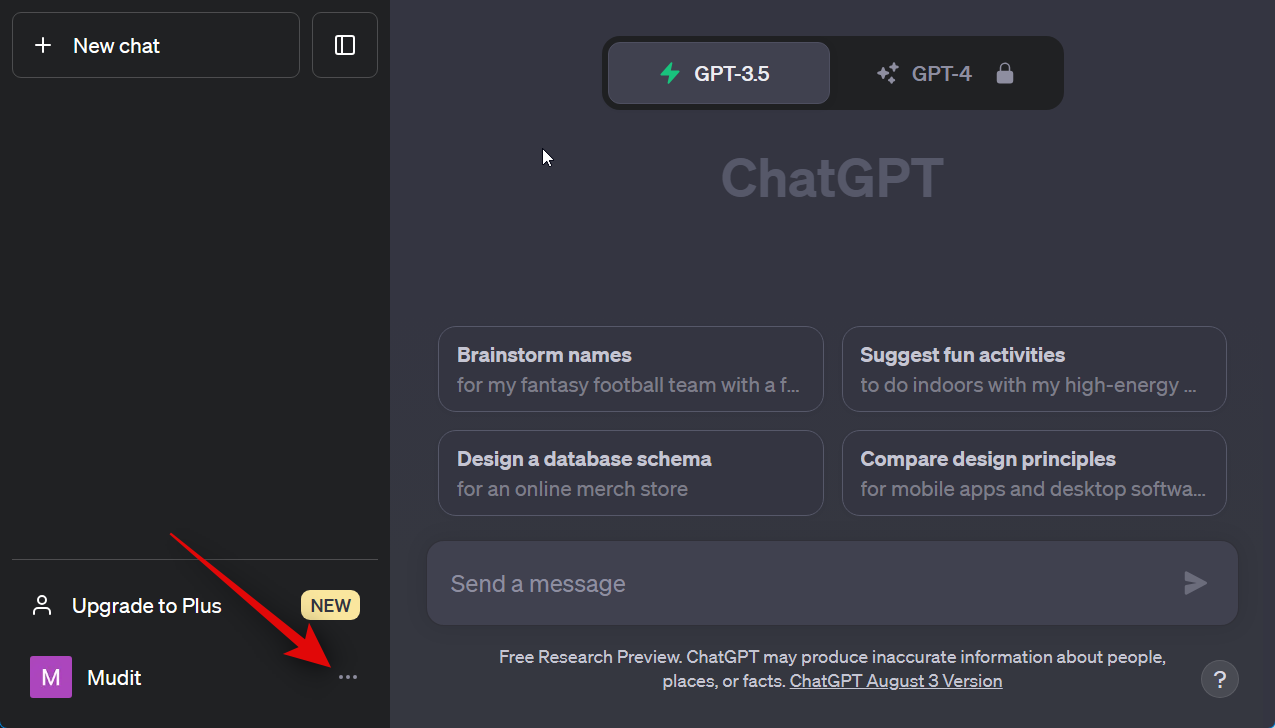
Chọn Custom Instructions .
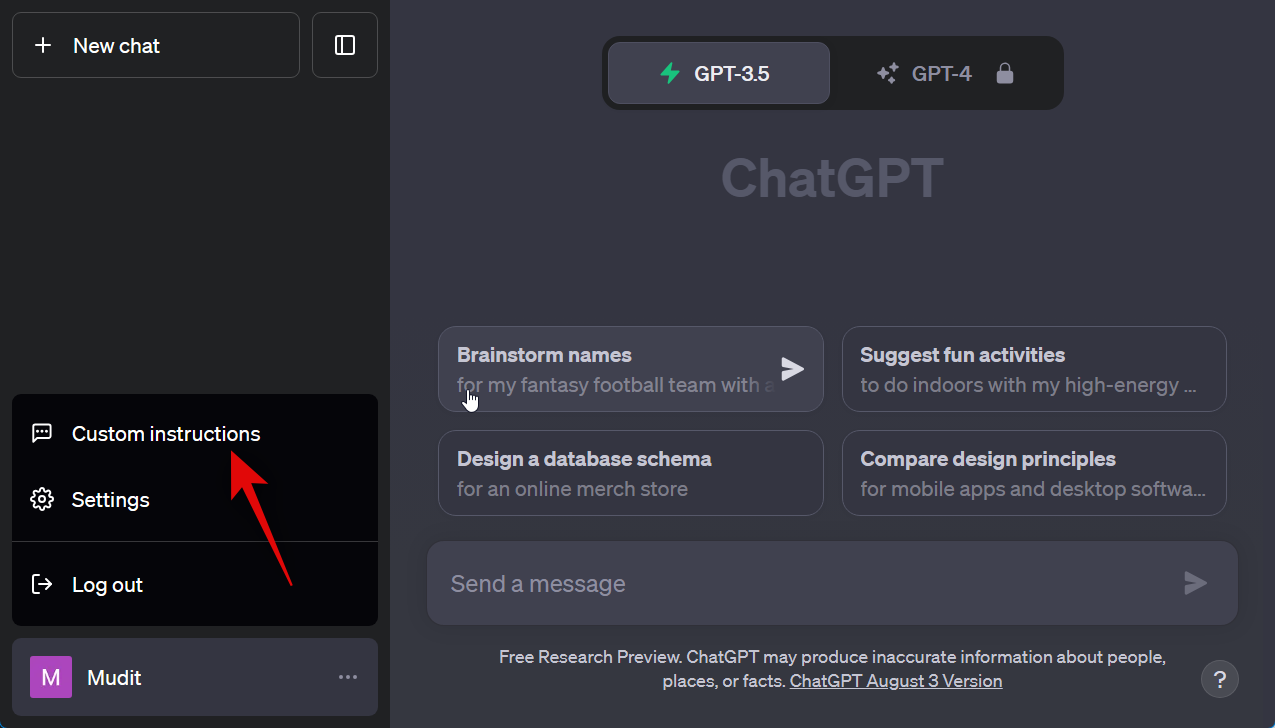
Tiếp theo, nhấp vào OK .
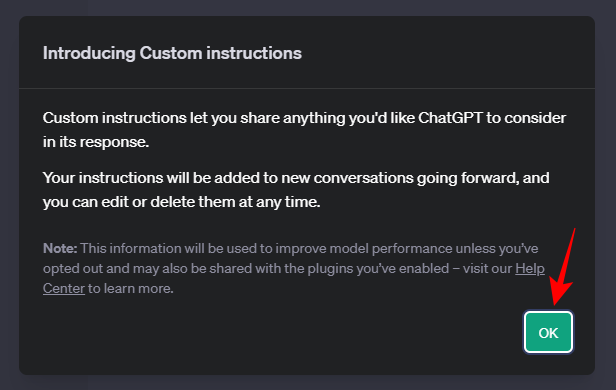
Ở đây, bạn sẽ thấy hai hộp câu hỏi. Trong phần đầu tiên, bạn được yêu cầu cung cấp thông tin về bản thân, chẳng hạn như nơi bạn sinh sống, công việc, sở thích, niềm đam mê, v.v.
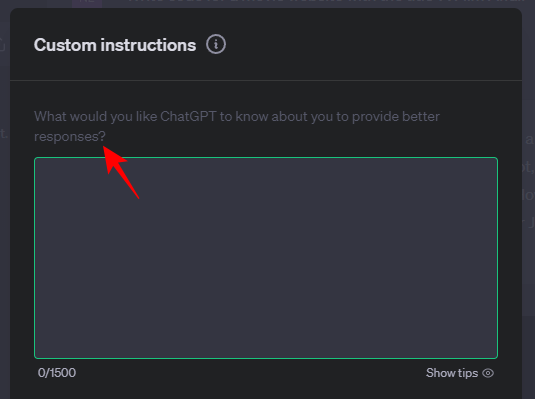
Nếu bạn không chắc bắt đầu từ đâu, hãy nhấp vào nút Hiển thị mẹo ở dưới cùng bên phải của hộp.
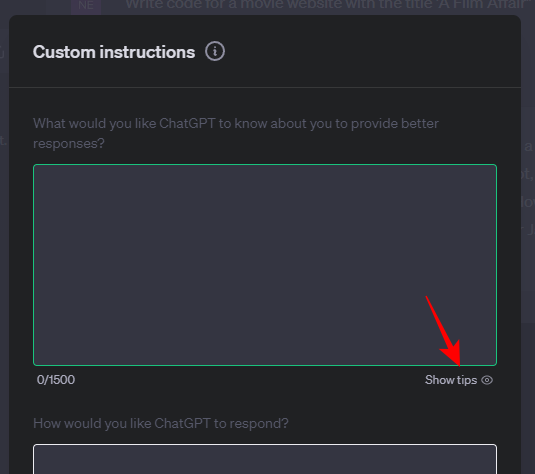
Hãy cân nhắc những gợi ý này khi suy nghĩ về những gì sẽ chia sẻ.
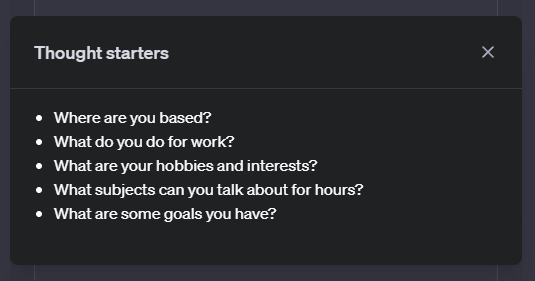
Và sau đó cung cấp cho nó một số thông tin cơ bản về bản thân bạn.
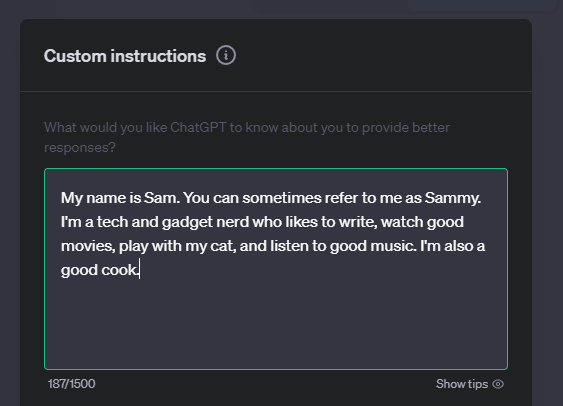
Trong hộp thứ hai, cung cấp hướng dẫn cho ChatGPT về cách ứng dụng sẽ phản hồi với bạn, kiểu và độ dài, v.v.
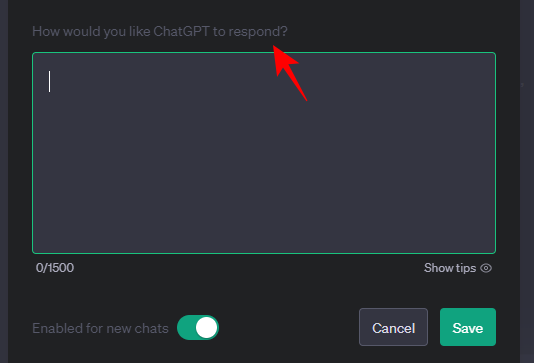
Nhấp vào nút ‘Hiển thị mẹo’ để nhận một số ý tưởng.
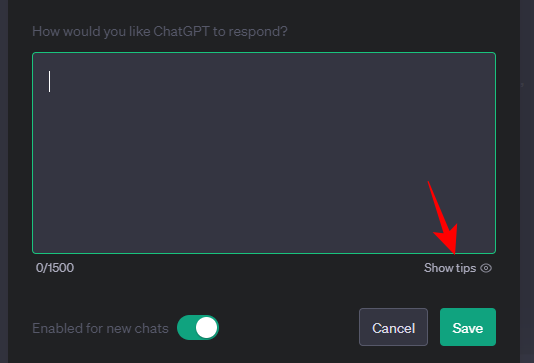
Dưới đây là một số câu hỏi bạn có thể bắt đầu trả lời.
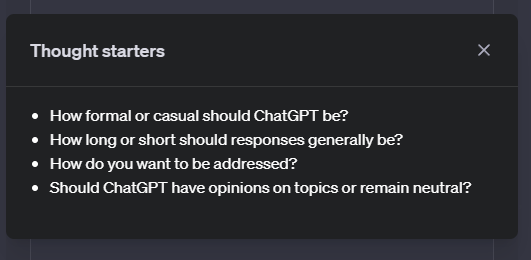
Sau đó nhập loại phản hồi bạn muốn từ ChatGPT.
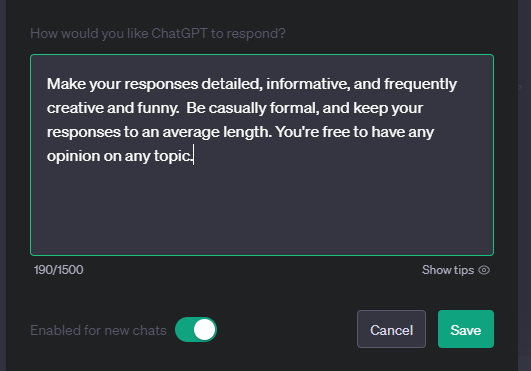
Sau khi hoàn tất, nhấp vào Lưu .
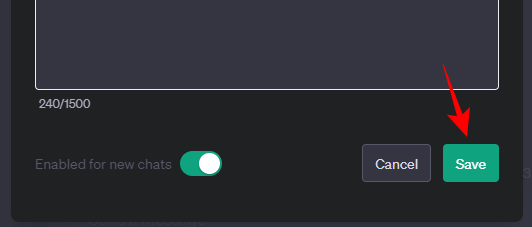
Custom Instructions hoạt động với cả GPT-3.5 cũng như GPT-4. Đối với hướng dẫn này, chúng ta hãy xem GPT-4 .
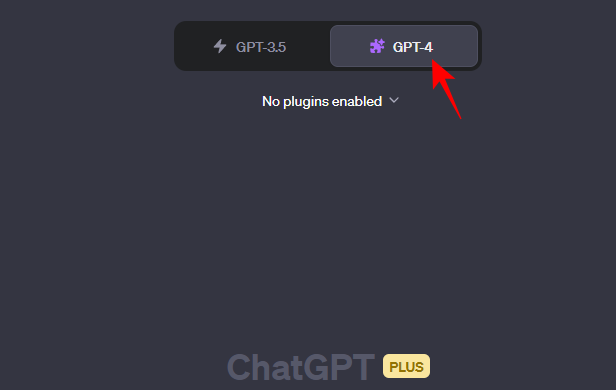
Bây giờ, bạn đã sẵn sàng bắt đầu chat với ChatGPT bằng Custom Instructions của mình. Bạn sẽ thấy sự khác biệt ngay lập tức.
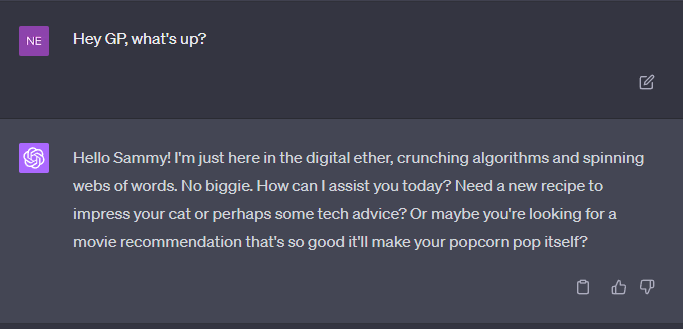
Bạn có thể thử thay đổi Custom Instructions bằng cách chọn ‘Custom Instructions’ từ menu ở dưới cùng bên trái và thử với chúng cho đến khi bạn tìm thấy chính xác cách bạn muốn tạo phản hồi.
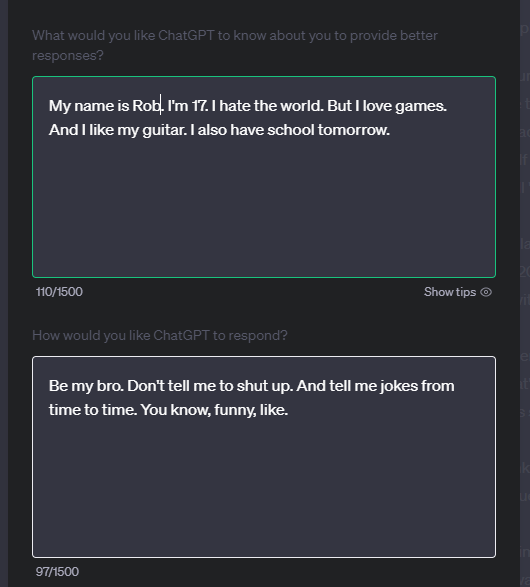
Cá nhân hóa ChatGPT bằng Custom Instructions: Bạn có thể làm gì với nó?
Như được hiển thị ở trên, các Custom Instructions này có thể sáng tạo hoặc kỳ lạ như bạn muốn và điều đó sẽ đóng vai trò là giọng điệu và phong cách phản hồi của ChatGPT. Tùy thuộc vào chi tiết hướng dẫn, có một số kiểu hội thoại có thể được thử nghiệm.
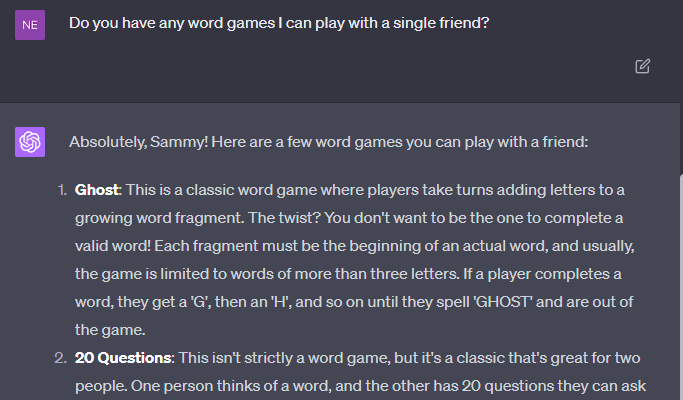
Bất kể lĩnh vực công việc hay sở thích của một người là gì, việc cá nhân hóa này chắc chắn sẽ có ích. Bất kỳ ai cũng có thể sắp xếp các hướng dẫn dựa trên cách họ muốn ChatGPT phát ra âm thanh và việc chia sẻ những kiến thức đó với ChatGPT sẽ giúp nó ‘duy trì tính cách’.
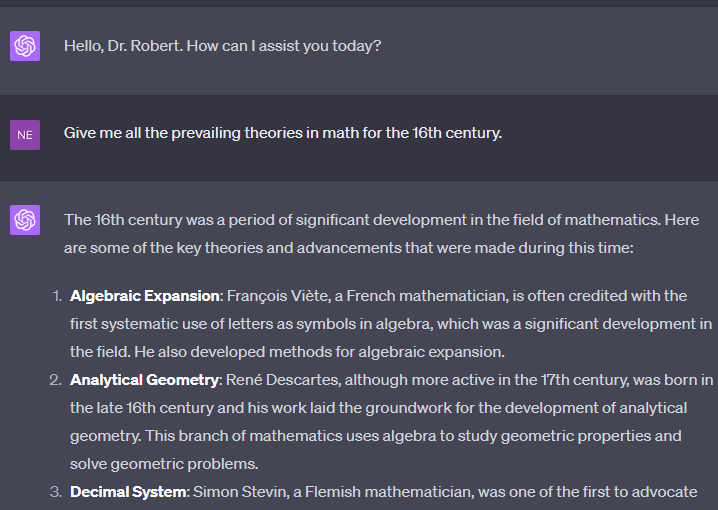
Đặc biệt, đối với các lập trình viên, việc chỉ định ngôn ngữ lập trình mà họ quan tâm để ChatGPT chỉ tạo mã bằng các ngôn ngữ đó mà không cần phải thêm ngôn ngữ đó vào câu lệnh là một cách bán dễ dàng. Hoặc, người ta có thể đơn giản biến ChatGPT thành một người bạn thời thơ ấu để cùng đi chơi và chat vui vẻ.
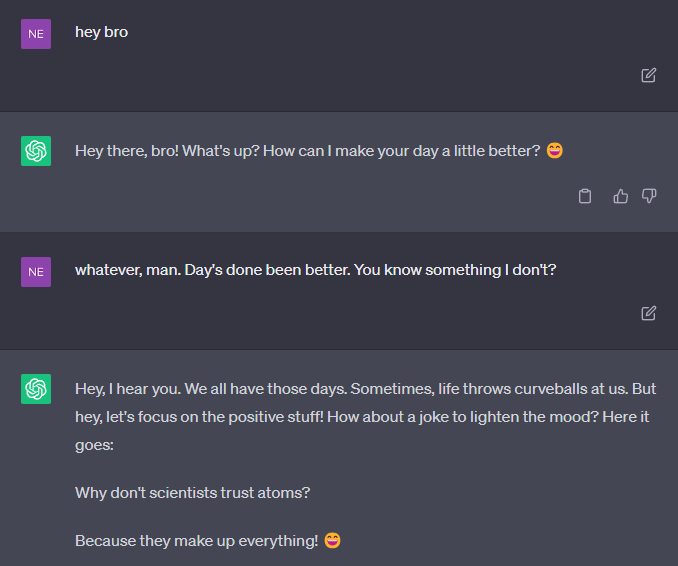
Bạn càng cung cấp nhiều thông tin về những điều bạn quan tâm (và lý do bạn sử dụng ChatGPT), chẳng hạn như lập trình, nấu ăn, âm nhạc, học tập, v.v., bạn sẽ càng cung cấp nhiều thông tin bổ sung cho ChatGPT về những chủ đề mà nó sẽ tương tác với bạn. . Và bạn càng đưa ra nhiều hướng dẫn để hình thành phản hồi của nó, bạn càng có thể chính xác hơn với cách bạn muốn cá nhân hóa chatbot của mình.
Dữ liệu có an toàn với ChatGPT không?
Tất cả điều này cũng có nghĩa là OpenAI sẽ sử dụng thông tin mà bạn cung cấp để cải thiện mô hình hơn nữa, như mọi khi. Nếu bạn không hài lòng với việc OpenAI sử dụng dữ liệu của mình, đừng cung cấp bất kỳ thông tin nhạy cảm nào có thể khiến bạn gặp rắc rối hoặc ảnh hưởng đến bảo mật theo bất kỳ cách nào khác. Nhưng nếu bạn không ngại chia sẻ một chút về bản thân để tùy chỉnh và cá nhân hóa ChatGPT, thì hãy tiếp tục và tạo cho chính mình chatbot AI được cá nhân hóa của riêng bạn.
Việc cung cấp bộ nhớ hướng dẫn của riêng bạn cho ChatGPT không chỉ giúp tiết kiệm một lượng lớn thời gian mà còn là một bước tiến tuyệt vời để kiểm soát mà giờ đây nó mang lại cho người dùng để tạo ChatGPT theo ý muốn của họ. Chúng tôi hy vọng hướng dẫn này đã giúp bạn như vậy.




